
Som du vet, i Windows-systemer, datamaskinsøppel akkumuleres med en katastrofal hastighet, noe som ikke bare kan påvirke reduksjonen i ledig plass på systemdisken eller logiske partisjoner, men også systemytelsen. Det er tydelig at dette må overvåkes. Imidlertid vet ikke alle brukere hvordan de skal rengjøre datamaskinen ordentlig fra unødvendige filer ved å bruke noen av de enkleste metodene. Det er enda færre som gjetter hvilke systemkomponenter som kan fjernes uten å forstyrre Windows. Videre foreslås det å vurdere flere hovedinstrukser knyttet til fjerning av unødvendig søppel som ligger i systemet, som de sier, en dødvekt.
Så, først ser vi på systempartisjonen, ider operativsystemet er installert (kjører vanligvis "C"). Som regel anbefales det ikke å berøre nesten hva som helst her. De eneste unntakene er restkataloger og filer med eksterne programmer (de kan være plassert både i brukermapper og i programkataloger), samt dokumenter fra registrerte brukere. Alle andre komponenter som kan fjernes smertefritt, må kastes ved hjelp av programvaremetoder, og ikke ved manuell fjerning (selv om slike prosedyrer kan utføres, men de vil ta mer tid og krefter).
La oss først se hvordan du kan fjerne detdatamaskin fra unødvendige filer etter den enkleste metoden som er kjent for alle brukere. Vanligvis, i løpet av arbeidet, er det mange som sletter filer og mapper, og plasserer dem i "papirkurven", og tror helt naivt at etter en slik sletting blir diskplass frigjort. Ingenting som dette! Objekter som er plassert i "papirkurven" er fortsatt lagret på harddisken, men bare i et annet område, som er forbeholdt disse behovene av operativsystemet selv.
Et enkelt eksempel:finn en unødvendig fil i en stor nok størrelse (si, 200-300 megabyte), se på størrelsen på partisjonen den ligger i, slett filen i "Papirkurv" og sjekk ledig plass igjen. Ingen forandring, ikke sant?

Nå tøm papirkurven og se på det ikke tildelte rommet igjen. Det er en forskjell? Det er det samme!
Deretter må du finne ut hvordan du raskt kan rense datamaskinen for unødvendige filer ved hjelp av Windows-verktøy for dette, hvis det ikke er noe passende automatisert verktøy tilgjengelig.
I ønsket "Utforsker" velger du ønsket avsnitt og gjennomRMB-menyen kaller egenskapsseksjonen. Rett på hovedfanen, klikk på diskoppryddingsknappen, vent til skanneresultatene vises, merk de nødvendige elementene i listen og slett dem. Men dette er bare den enkleste tingen å gjøre. Det aktuelle verktøyet har en interessant tilleggsfunksjon.

I tillegg til det som ble presentert på listen, kan du gjøre detavinstallere noen komponenter i form av systemfiler (komponenter fra tidligere Windows-installasjoner for tilbakestilling til tidligere tilstand, oppdater filer, etc.). For å få tilgang til denne funksjonen, trykk på den tilsvarende knappen og fortsett deretter på samme måte som i forrige eksempel, og merk og slett unødvendige elementer. Denne metoden lar deg rydde opp i litt mer plass (noen få gigabyte, helt sikkert).
Midlertidige filer i Windows kan fjernes fra listen avpresentert over. Imidlertid kan det hende at objekter i brukerens AppData-katalog ikke blir slettet. Hvordan renser jeg datamaskinens disk for unødvendige filer i denne katalogen? Ingenting komplisert!
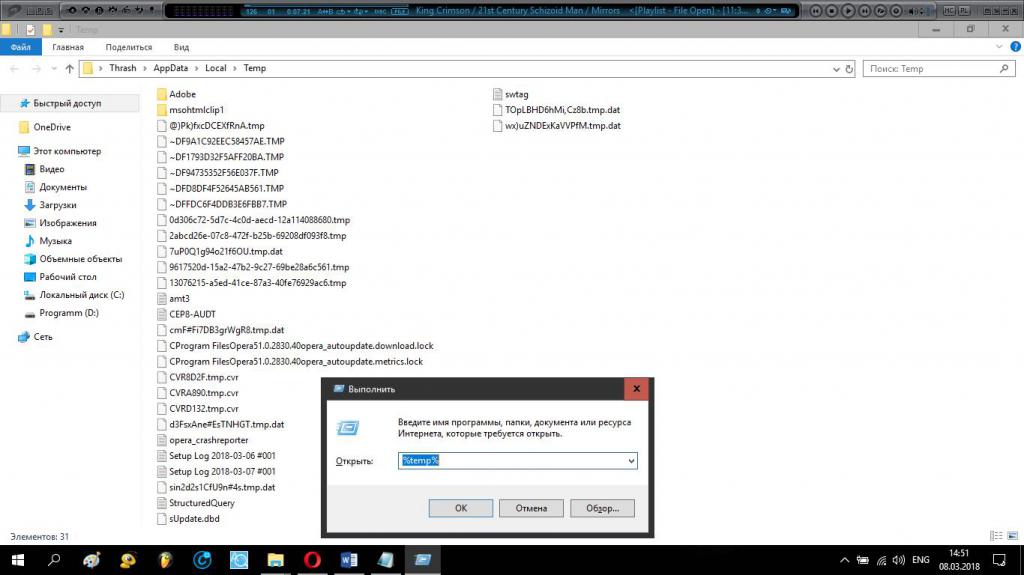
Ring Run-menyen (Win + R), legg inn linjen% temp% i kommandooppføringsfeltet og klikk OK-knappen. de returnerte resultatene kan slettes på vanlig måte.
Merk: Vær oppmerksom på at de slettede objektene vil bli plassert i "papirkurven", så da må de rengjøres igjen. For å slette uten å plassere dem i "Papirkurv", bruk kombinasjonen Shift + Del.
Hvis vi snakker om hvordan du rengjør datamaskinen fraunødvendige filer i sin helhet, kan man ikke annet enn å berøre problemene knyttet til installerte applikasjoner, hvorav mange kan brukes ekstremt sjelden eller ikke i det hele tatt. Noen programmer er i stand til å installere ekstra programvare (som oftest partner) under installasjonen, noe som kan ta mye plass. Hvis du legger opp all plassen som er brukt av slike appleter, kan størrelsen være ganske imponerende.
I denne situasjonen, vær oppmerksom på seksjonenprogrammer og komponenter ved å kalle det fra standard "Kontrollpanel". For enkelhets skyld bruker du sortering i henhold til praktiske kriterier (installasjonsdato, størrelse, navn osv.). Alt du ikke bruker i det daglige arbeidet ditt, bør fjernes. Men det er uønsket å gjøre dette ved hjelp av Windows-verktøy, fordi etter det kan det hende filer og mapper som må slettes manuelt. I tillegg, hvis du ikke vet nøyaktig hvilke komponenter som skal fjernes, kan prosessen dra på på ubestemt tid.
Så er det ikke enklere å bruke spesialdesignede programmer umiddelbart for dette?

En av de kraftigste verktøyene i vår tid kannavn på programmet iObit Uninstaller. Den starter først standard avinstalleringsprosessen for det valgte programmet (eller flere i batchmodus), aktiverer deretter en kraftig skanning og fjerner deretter alle funnet kataloger og filer, inkludert systemregisternøklene.
Men bare dette tillater ikke pakkener begrenset. Det er i stand til å fjerne til og med applikasjoner som er innebygd i operativsystemet, som det er umulig å kvitte seg med ved bruk av konvensjonelle metoder (bortsett fra å bruke kommandolinjen eller PowerShell-konsollen, noe som er nesten umulig for en vanlig bruker uten spesiell kunnskap).

For å gjøre dette, må du se på Windows-applikasjoner-delen, der du kan fjerne unødvendige appletter.
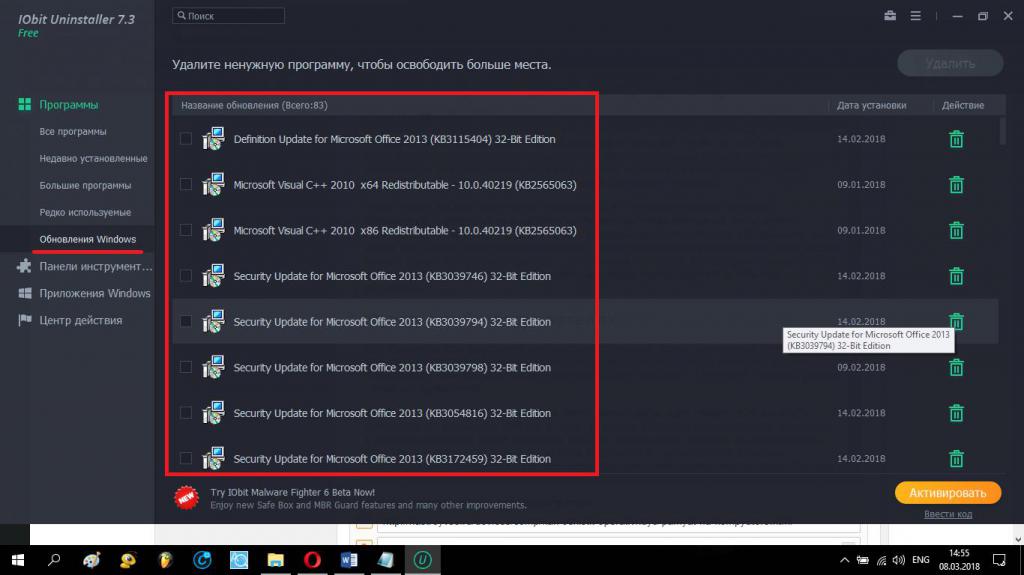
Nøyaktig de samme handlingene kan utføres medinstallerte servicepakker, men hvis systemet har aktivert automatisk henting og installasjon, vil dette ikke ha noen effekt. Det er bedre å bruke "Oppdateringssenter" for å deaktivere automatisk modus midlertidig, avinstallere unødvendige pakker, angi et manuelt søk etter tilgjengelige oppdateringer og ekskludere fra listen de som ikke trenger å installeres. Når den er fullført, kan automatisk modus gå tilbake til normalt.
Nettlesere for å samle datamaskin søppel ii form av midlertidige filer, informasjonskapsler, hurtigbufrede bilder og lignende er en ekte Klondike. Tilstedeværelsen av slike objekter og disken tetter seg opp, og reduserer hastigheten på nettleserne selv.
Derfor bør rettidig rengjøring gjøres regelmessig. Hvordan rengjøre datamaskinen for unødvendige filer i denne situasjonen?

Bruk nettleserinnstillingene derVelg elementet du vil slette historikken, merk deretter objektene ovenfor og bli kvitt dem. Hvis mulig, still bryteren på automatisk sletting når du forlater nettleseren til den aktive posisjonen. På denne måten trenger du ikke rydde opp manuelt.
Til slutt noen få ord om hvordan du rengjørdatamaskin fra unødvendige systemtypefiler. Personsøkerfilen er ansvarlig for å reservere diskplass for behovene til virtuelt minne, som brukes i tilfelle overstrøm av RAM. Til tross for størrelsen som er angitt av systemet, som vises i innstillingene, tar faktisk denne komponenten tre ganger mer plass. Dette er i henhold til de mest konservative estimatene.

Derfor bør du i parameterne deaktivereautomatisk bestemmelse av størrelsen og aktiver elementet "Uten personsøkerfil", og etter å ha lagret alternativene, utfør en fullstendig omstart av systemet. Denne operasjonen utføres for alle disker og partisjoner.
Advarsel: hvis du ikke er sikker på kunnskapen din, eller konfigurasjonen av datasystemet bare oppfyller minimumskravene til den installerte versjonen av Windows, er det bedre å ikke gjøre slike ting.
Du kan frigjøre plass på systempartisjonen ved å slette dvalefilen. Du kan ikke bare fjerne det manuelt.
For å fjerne den automatisk, må du deaktiveredvalemodus i seg selv, ved å utføre powercfg –h off-kommandoen i kommandolinjen, utelukkende lansert med administratorrettigheter, etterfulgt av en omstart.
For å forenkle noen handlinger er det tilrådeligbruk optimaliseringsapplikasjoner som har moduler for rengjøringssystem og logiske partisjoner. Programmer som Advanced SystemCare, CCleaner, All-in-One Toolbox og lignende er gode alternativer. Det er sant at de ikke vet hvordan de skal jobbe med å deaktivere systemkomponentene beskrevet ovenfor. Hvis et slikt behov er moden, er det bedre å bruke et program som renser datamaskinen for unødvendige filer. For øvrig deaktiverer den samtidig ubrukte komponenter i operativsystemet Windows 7 (8, 10).
Til slutt noen få ord om RAM-rengjøring.Prosessen er redusert til å laste ned tunge DLL-er fra RAM. I denne situasjonen kan du bruke avslutning av prosesser i "Task Manager", som vil ta ganske lang tid, eller bruke automatiserte verktøy som KCleaner, Mz RAM Booster, Mem Reduct, etc.

Hvis du ønsker det, kan du opprette en fil med innholdet ovenfor i Notisblokk, lagre den som et skript med VBS-utvidelsen, og deretter kjøre det opprettede skriptet for å begynne å rengjøre.
Merk: I eksemplet som vises er RAM 3 GB. Du kan beregne størrelsen din ved hjelp av formelen: "Volumet ditt i GB x 1024 x 100.000".


























